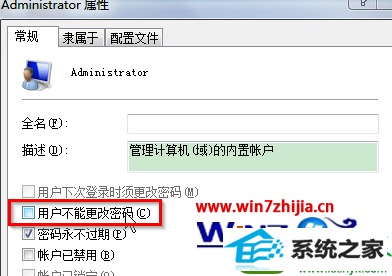今天和大家分享一下win10系统电脑公司无法更改admin账户密码问题的解决方法,在使用win10系统的过程中经常不知道如何去解决win10系统电脑公司无法更改admin账户密码的问题,有什么好的办法去解决win10系统电脑公司无法更改admin账户密码呢?小编教你只需要1、首先点击电脑公司win10纯净版系统桌面的计算机图标,使用鼠标右键点击计算机图标,其次我们选择“管理”选项; 2、在系统弹出来的计算机管理界面中,接着我们把鼠标光标移动到左侧的菜单栏上,接着按照顺序依次点击展开系统工具-本地用户和组-用户,这样的话用户就可以在右侧的菜单里面找到administrator这个选项了就可以了;下面就是我给大家分享关于win10系统电脑公司无法更改admin账户密码的详细步骤::
1、首先点击电脑公司win10纯净版系统桌面的计算机图标,使用鼠标右键点击计算机图标,其次我们选择“管理”选项;
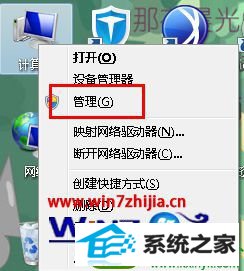
2、在系统弹出来的计算机管理界面中,接着我们把鼠标光标移动到左侧的菜单栏上,接着按照顺序依次点击展开系统工具-本地用户和组-用户,这样的话用户就可以在右侧的菜单里面找到administrator这个选项了;
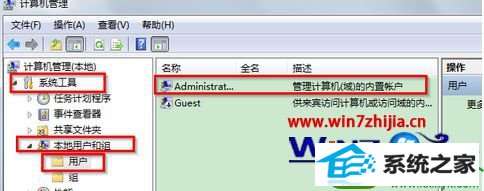
3、然后双击打开administrator选项,接着系统便会弹出该选项的属性设置窗口了,然后取消勾选“用户不能更改密码”,点击确定按钮保存即可。